
Как активировать и задействовать все ядра процессора компьютера и ноутбука Windows 7, 8, 10, XP?
Статья расскажет, как задействовать все ядра процессора на компьютере и ноутбуке.
Большинство современных компьютеров, как правило, обладает многоядерными процессорами для наибольшей производительности. Все ядра процессора должны работать одинаково хорошо, если не имеет место заводской брак. Но некоторые операционные системы, например, “Windows 7» не используют все ядра на полную мощь. Обычно это происходит из-за того, чтобы поддерживалась экономия ресурсов компьютера.

Задействуем работы процессора
Кстати, стоит отметить, если ваш компьютер работает стабильно, у вас не тормозят никакие программы, не зависают окна, нет проблем с быстрым включением/выключением ПК, то мы вам не рекомендуем использовать все возможности многоядерных процессоров.
Но если у вас все обстоит иначе, тогда эта статья для вас. В данном обзоре мы обсудим, как следует задействовать работу всех ядер процесса в компьютерах и ноутбуках под управлением “Windows 7, 8, 10, XP».
Как задействовать работу всех ядер процесса в компьютерах и ноутбуках под управлением “Windows 7, 8, 10, XP»?
Мы можем прибегнуть к нескольким вариантам. Это и использование стандартных средств “Windows», и применение сторонних программ, и помощь «БИОС».
Способ 1: Использование стандартных средств “Windows» (подходит для всех версий данной операционной системы, кроме XP)
- Итак, совершим довольно простые действия, понятные всем пользователям. Через меню «Пуск» зайдите в «Выполнить», в пустом поле открывшегося системного окна введите команду «msconfig» и нажмите на «Ок».

Зайдите в «Выполнить», введите команду «msconfig» и нажмите на «Ок»
- Далее откроется другое системное окно. Здесь нам нужно на вкладке «Загрузка» нажать на «Дополнительные параметры».
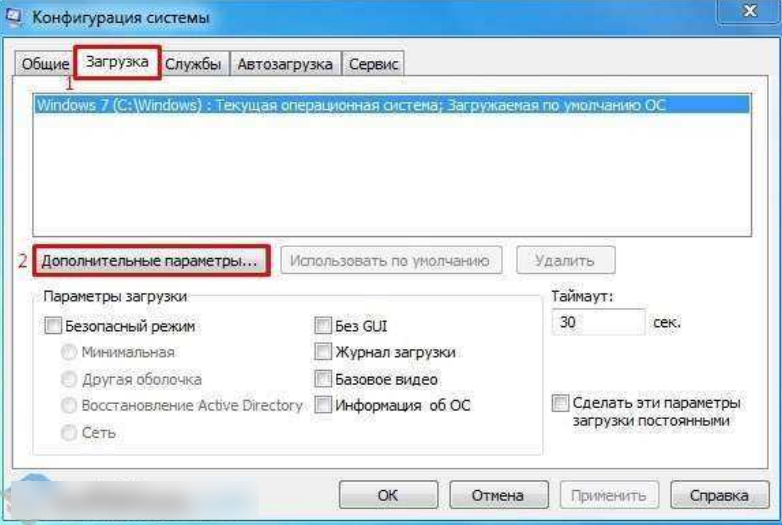
Нажмите на кнопку «Дополнительные параметры»
- Далее проставьте настройки так, как указано на скриншоте (число процессоров на вашем компьютере может быть больше). После этого нажмите на «Ок» и перезагрузите компьютер.

В данном примере задействовано два ядра процессора и 4 Гб памяти
Способ 2: Использование сторонних программ – «AIDA64»
- Данная программа (скачать здесь) обладает множеством функций. Нам же в данном случае нужно просто задействовать все ядра процессора. Для этого запустите программу, в левой части раскрывшегося окна найдите «Системную плату» и далее – «ЦП».
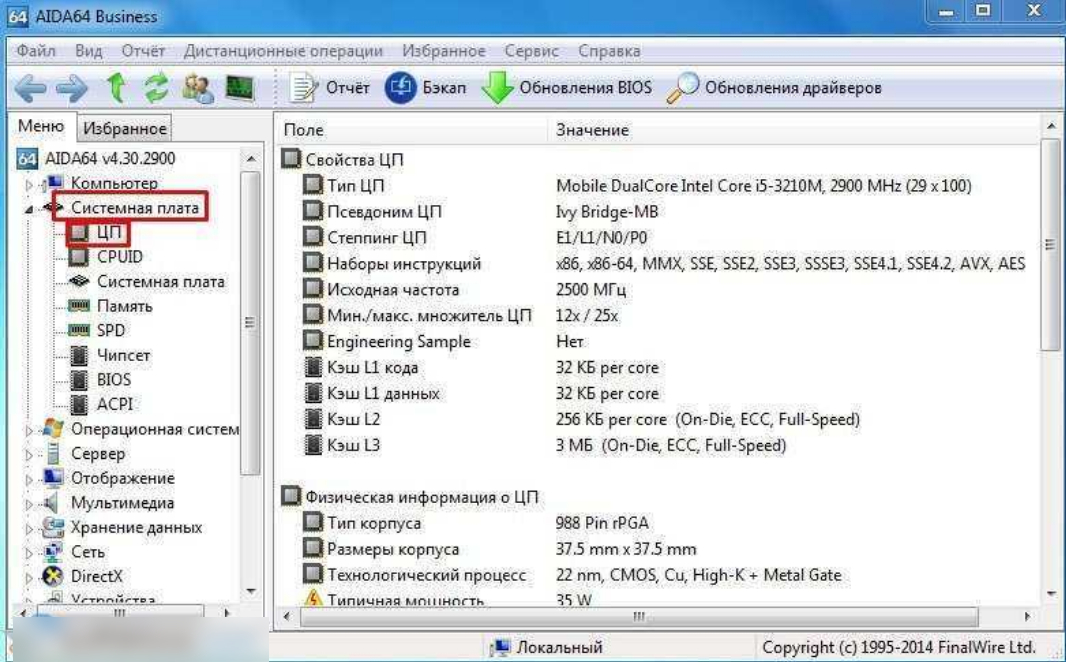
Информация по процессору
- Теперь включите каждое ядро процессора или столько, сколько вам необходимо. Особенность этой программы заключается еще и в том, что вы можете также отключать ядра процессора на компьютере или ноутбуке.
Способ 3: Использование сторонних программ – «CPU-Z»
- Эта программа (скачать здесь), как и предыдущая, тоже обладает различными функциями. Включать ядра процессора на компьютерах и ноутбуках она также способна. Чтобы воспользоваться такой возможностью, запустите программу и пройдите на вкладку «CPU».
- Обратите внимание на скриншот. Внизу слева в красной рамке выставлены два показателя «Cores» и «Treads». Важно то, чтобы цифры напротив этих двух показателей были одинаковыми. После этого перезагрузите ваше устройство.

Информация по процессору в программе «CPU-Z»
Способ 4: Использование «БИОС»
- «БИОС» примечательно тем, что не важно, какую операционную систему вы используете, так как войти в «БИОС» вы можете еще до входа в «Windows» и заведомо проставить все необходимые вам настройки. Чтобы зайти в «БИОС» нужно выключить компьютер, включить его вновь и сразу же нажимать на определенную клавишу (Del, F5 или прочие в зависимости от модели вашей материнской платы).
- Оказавшись в «БИОС», сделайте следующее. Зайдите в раздел вида «Clock Calibration» и здесь назначьте такой параметр – «All Cores» (то есть задействуем работу всех ядер процессора). Далее нужно перезагрузить компьютер.
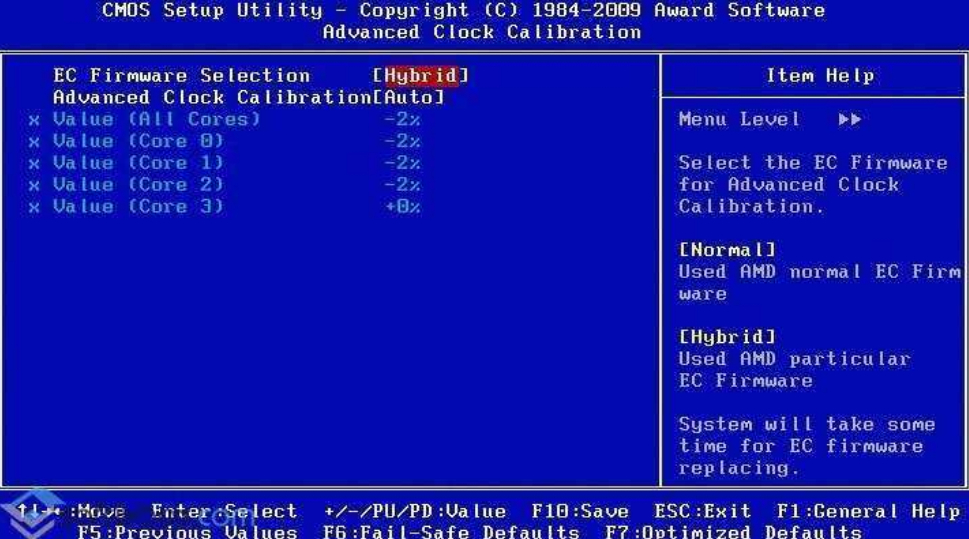
Зайдите в «БИОС» в раздел «Clock Calibration» и задайте параметр «All Cores»
Видео: Как включить все ядра на компьютере?
